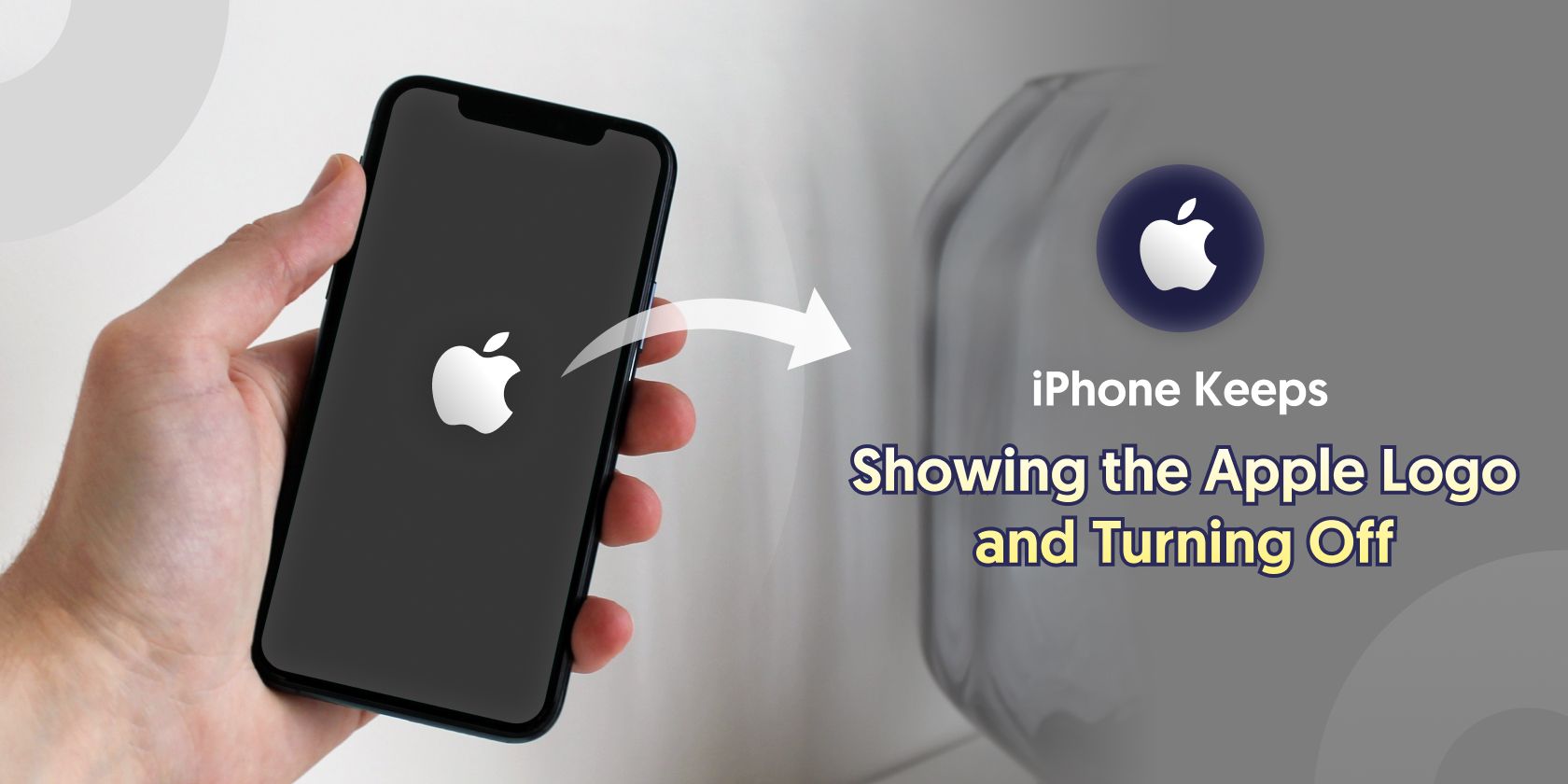آیا آیفون شما آرم اپل را نشان می دهد و خاموش می شود؟ نترسید، در اینجا چندین راه برای رفع آن وجود دارد.
وقتی آیفون شما مدام لوگوی اپل را نشان می دهد و خاموش می شود، می تواند یک موقعیت استرس زا باشد. این مشکلی است که می تواند همه مدل های آیفون را نیز تحت تاثیر قرار دهد، از آیفون 6 و نسخه های قبلی، آیفون 7 و 7 پلاس و آیفون 8 و بالاتر.
اگر آیفون شما همچنان روشن و خاموش میشود، به نظر میرسد هیچ کاری که انجام دهید آن را برطرف نمیکند، اما خوشبختانه اینطور نیست. چیزهای زیادی وجود دارد که می توانید در خانه برای حل این مشکل امتحان کنید.
چرا آیفون من مدام نشان اپل را نشان می دهد و خاموش می شود؟
اگر آیفون شما مدام نشان اپل را نشان میدهد و خاموش میشود، فهمیدن علت این مشکل دشوار است. ممکن است به دلیل یک بهروزرسانی iOS باشد که اشتباه کرده است یا یک مشکل سختافزاری. همچنین ممکن است هنگام جیلبریک آیفون یا انتقال فایل های خراب اتفاق بیفتد.
خوشبختانه این موضوع جدید نیست ما چندین روش ساده را به شما نشان خواهیم داد که می توانید از آنها برای رفع مشکل استفاده کنید، از جمله نحوه استفاده از نرم افزار تعمیر سیستم iOS به نام Tenorshare ReiBoot.
چگونه آیفون را ثابت کنیم که نشانواره اپل نشان داده و خاموش میشود
حتی اگر فهمیدن اینکه چرا آیفون شما مدام نشان اپل را نشان میدهد و خاموش میشود سخت باشد، برخی از راهحلهای رایج وجود دارد که میتوانید امتحان کنید. گاهی اوقات تنها کاری که باید انجام دهید این است که آیفون خود را شارژ کنید، و اگر این کار جواب نداد، راه اندازی مجدد سخت اغلب مشکلات آیفون را حل می کند. روش دیگر، راه حل های سریع و آسان شخص ثالث نیز وجود دارد.
روش 1: آیفون خود را شارژ کنید

هنگامی که آیفون شما لوگوی اپل را نشان می دهد و به طور خودکار خاموش می شود، مشکل می تواند به سادگی باتری کم باشد. قبل از امتحان کردن هر چیز دیگری، گوشی خود را شارژ کنید و ببینید روشن می شود یا خیر. حتی اگر مشکل را حل نکرد، ارزش آن را دارد که مطمئن شوید باتری شما شارژ شده است تا بتوانید برخی از اصلاحات دیگر را انجام دهید.
روش 2: Restart اجباری برای رفع مشکل آیفون همچنان نشانواره اپل را نشان میدهد و خاموش میشود
راهاندازی مجدد اجباری اغلب مشکلات کوچک را برطرف میکند، زیرا به تلفن شما فرصتی میدهد تا با پاک کردن حافظه و راهاندازی مجدد برق به سختافزار، دوباره شروع به کار کند. راهاندازی مجدد اجباری باعث از دست دادن هیچ دادهای نمیشود، بنابراین انجام آن توسط خودتان بیخطر است.
آیفون 8 به بعد
دکمه افزایش صدا را فشار دهید سپس آن را به سرعت رها کنید، دکمه کاهش صدا را فشار دهید و سپس آن را به سرعت رها کنید. سپس دکمه کناری را فشار داده و نگه دارید تا لوگوی اپل ظاهر شود.
آیفون 7 و آیفون 7 پلاس
دکمه کناری و دکمه کاهش صدا را فشار داده و نگه دارید تا لوگوی اپل ظاهر شود.
آیفون 6 اس و نسخه های قبلی
دکمه Home و دکمه بالا یا دکمه کناری را فشار داده و نگه دارید تا لوگوی اپل را مشاهده کنید.
روش 3: آیفون خود را با استفاده از ReiBoot iOS Recovery سیستم بازیابی کنید
اگر آیفون شما مدام نشان اپل را نشان می دهد و خاموش می شود، یا آیفون شما یخ زده است و خاموش نمی شود، نرم افزار تعمیر سیستم iOS مانند Tenorshare ReiBoot ابزاری بدون دردسر است که می توانید از آن برای بازیابی گوشی خود استفاده کنید.
این روش باعث از بین رفتن اطلاعات نمی شود و با استفاده از فرآیند تعمیر استاندارد ReiBoot iOS System Recovery تنها با چند کلیک تکمیل می شود.
- نرم افزار ReiBoot را در رایانه خود باز کنید و آیفون خود را با کابل USB وصل کنید. مطمئن شوید قفل گوشی شما باز است، سپس روی دکمه Start کلیک کنید.
- یادداشت ها را در پایین صفحه بخوانید، سپس روی استاندارد تعمیر کلیک کنید.
- برای دریافت سیستم عامل مورد نیاز برای انجام تعمیر، روی دانلود کلیک کنید.
- پس از اتمام دانلود، روی Start Standard Repair کلیک کنید. در طول فرآیند مطمئن شوید که تلفن خود را متصل نگه دارید.
- پس از اتمام کار، پیام استاندارد Repair Completed را مشاهده خواهید کرد. برای اتمام روی Done کلیک کنید.
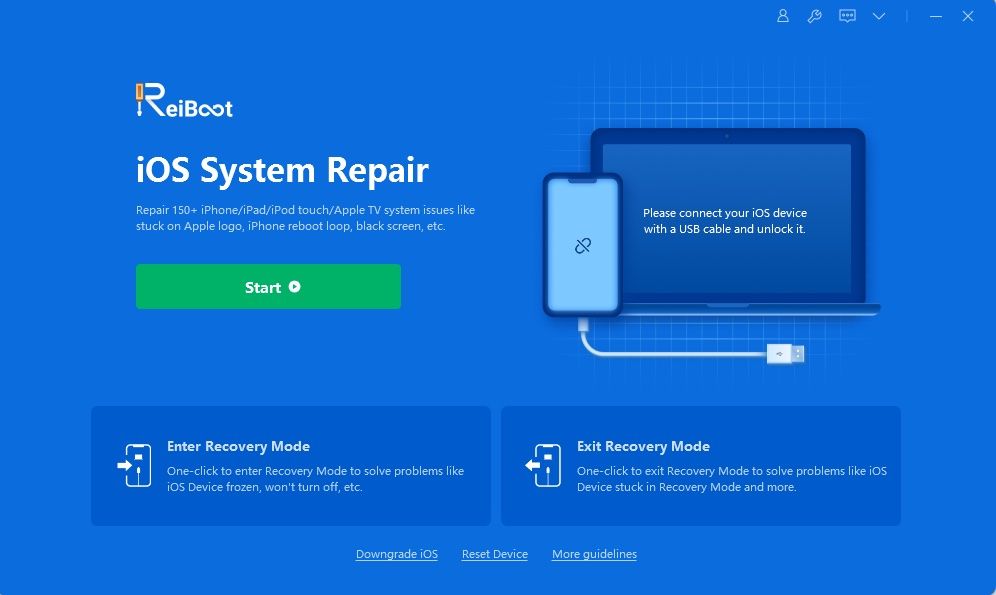
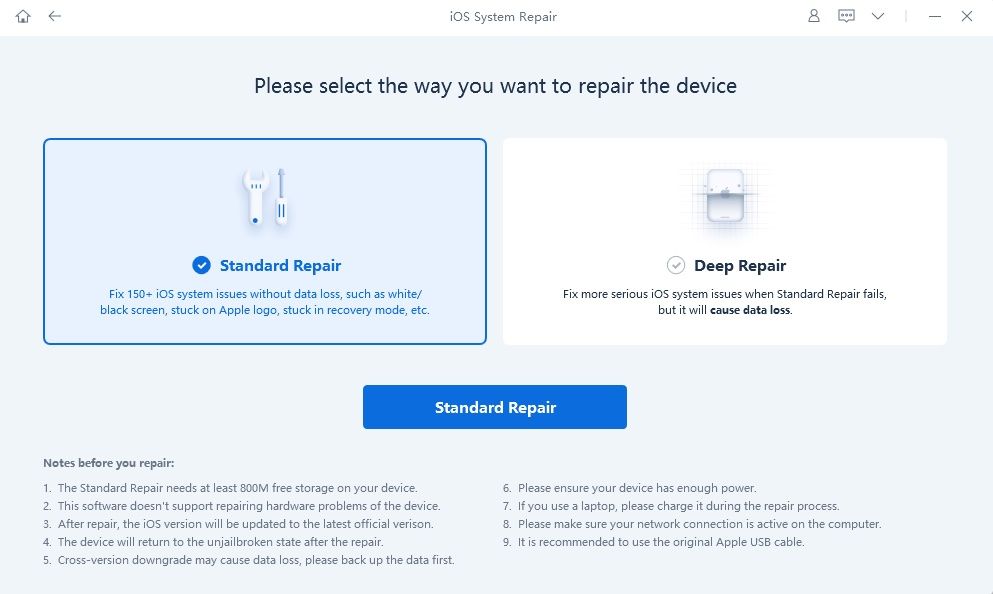
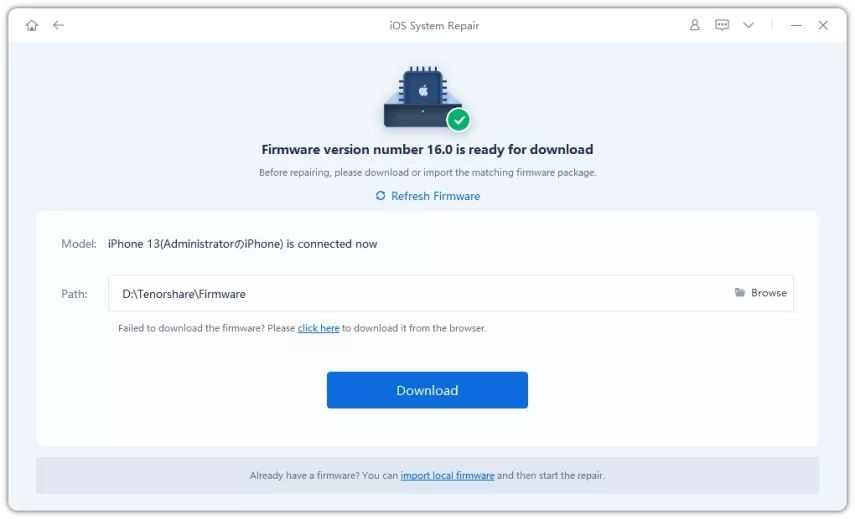
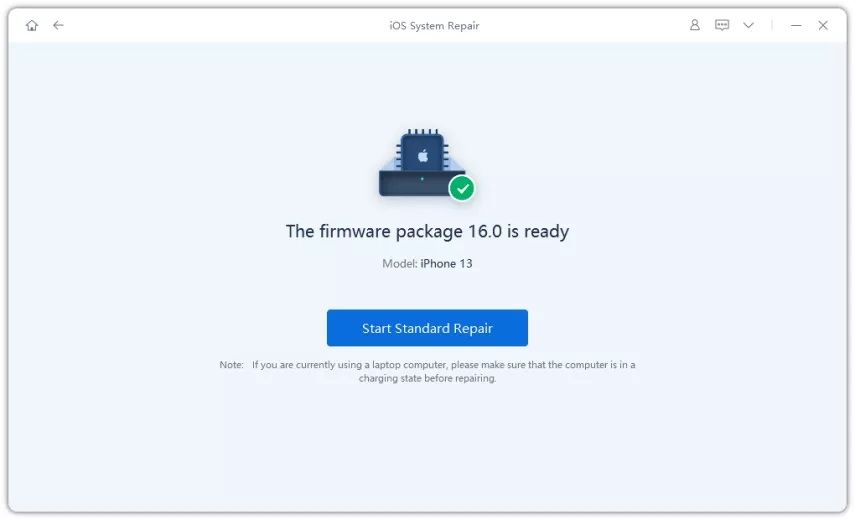
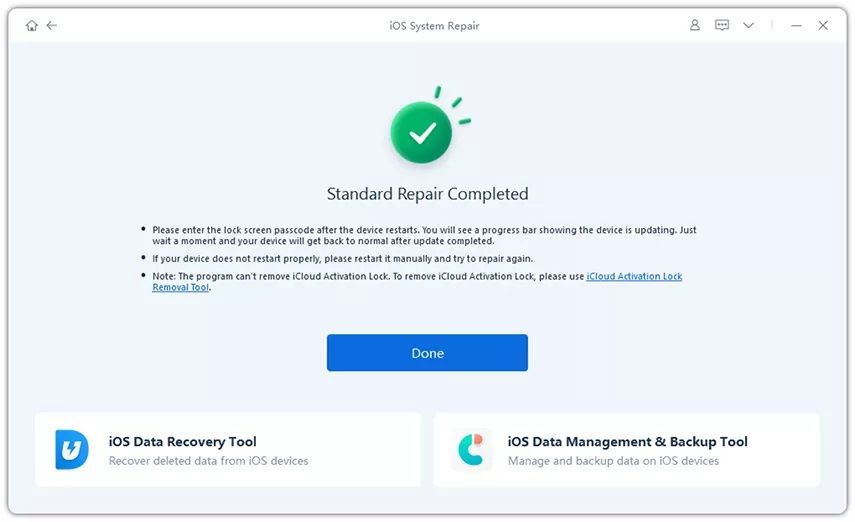
روش 4: آیفون خود را با استفاده از iTunes بازیابی کنید
اگر مشکل همچنان ادامه داشت، میتوانید iTunes را امتحان کنید تا آیفون را که روی لوگوی اپل گیر کرده و بهطور خودکار خاموش میشود، رفع کند. فقط در صورتی این کار را امتحان کنید که از گوشی خود نسخه پشتیبان تهیه کرده اید زیرا این کار تمام داده های شما را برای همیشه حذف می کند.
آیفون 8 به بعد
- گوشی خود را به کامپیوتر وصل کنید و iTunes یا اپلیکیشن Finder را باز کنید.
- پس از ظاهر شدن نام آیفون خود را انتخاب کنید.
- در حالی که هنوز به رایانه متصل هستید، دکمه افزایش صدا را فشار دهید و سپس آن را به سرعت رها کنید. دکمه کاهش صدا را فشار دهید سپس آن را به سرعت رها کنید. دکمه کناری را فشار داده و نگه دارید تا صفحه حالت بازیابی را ببینید.
- پنجره ای ظاهر می شود که گزینه به روز رسانی یا بازیابی گوشی را در اختیار شما قرار می دهد. Restore را انتخاب کنید تا تمام اطلاعات گوشی پاک شود و به تنظیمات کارخانه برگردد.
آیفون 7 و آیفون 7 پلاس
- گوشی خود را به کامپیوتر وصل کنید و iTunes یا اپلیکیشن Finder را باز کنید.
- پس از ظاهر شدن نام آیفون خود را انتخاب کنید.
- در حالی که هنوز به رایانه متصل هستید، دکمه کناری و دکمه کاهش صدا را فشار داده و نگه دارید تا صفحه حالت بازیابی ظاهر شود.
- پنجره ای ظاهر می شود که گزینه به روز رسانی یا بازیابی گوشی را در اختیار شما قرار می دهد. Restore را انتخاب کنید تا تمام اطلاعات گوشی پاک شود و به تنظیمات کارخانه برگردد.
آیفون 6 اس و نسخه های قبلی
- گوشی خود را به کامپیوتر وصل کنید و iTunes یا اپلیکیشن Finder را باز کنید.
- پس از ظاهر شدن نام آیفون خود را انتخاب کنید.
- در حالی که هنوز به رایانه متصل هستید، دکمه Home و دکمه بالا یا دکمه کناری را فشار داده و نگه دارید تا صفحه حالت بازیابی را ببینید.
- پنجره ای ظاهر می شود که گزینه به روز رسانی یا بازیابی گوشی را در اختیار شما قرار می دهد. Restore را انتخاب کنید تا تمام اطلاعات گوشی پاک شود و به تنظیمات کارخانه برگردد.
روش 5: بازیابی DFU
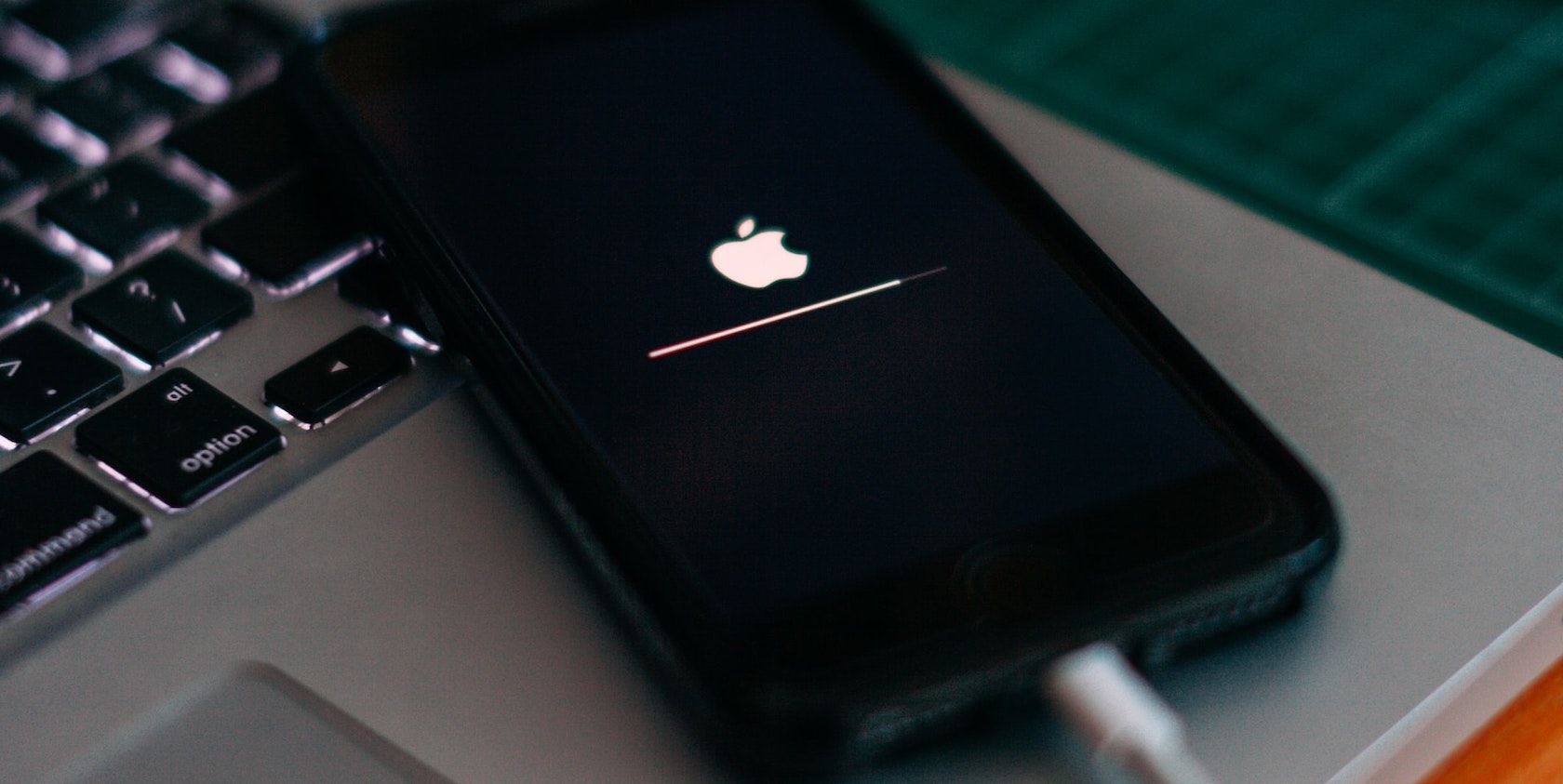
به عنوان آخرین راه حل، می توانید سعی کنید گوشی خود را از حالت DFU بازیابی کنید. به زمانبندی دقیقی برای فشار دادن دکمهها نیاز دارد که میتواند درست انجام شود، اما اگر شکست خوردید، میتوانید به سادگی از نو شروع کنید و دوباره امتحان کنید.
فقط در صورتی از این روش استفاده کنید که هیچ چیز دیگری کار نمی کند زیرا تمام داده های آیفون شما حذف می شود. همچنین مهم است که توجه داشته باشید که این کار مشکلات سخت افزاری مانند آسیب آب را برطرف نمی کند.
آیفون 8 به بعد
- گوشی خود را به کامپیوتر وصل کنید و iTunes یا اپلیکیشن Finder را باز کنید.
- در حالی که هنوز به رایانه متصل هستید، دکمه افزایش صدا را فشار دهید و سپس آن را به سرعت رها کنید. دکمه کاهش صدا را فشار دهید سپس آن را به سرعت رها کنید. سپس دکمه کناری را حدود 10 ثانیه فشار داده و نگه دارید تا صفحه سیاه شود.
- همچنان دکمه کناری را نگه دارید و همچنین دکمه کاهش صدا را برای حدود پنج ثانیه فشار دهید.
- دکمه کناری را رها کنید اما دکمه کاهش صدا را نگه دارید.
- فقط زمانی دکمه کاهش صدا را رها کنید که کامپیوتر گوشی شما را بشناسد.
- برای تکمیل بازیابی DFU، Restore iPhone را انتخاب کنید.
آیفون 7 و آیفون 7 پلاس
- گوشی خود را به کامپیوتر وصل کنید و iTunes یا اپلیکیشن Finder را باز کنید.
- در حالی که هنوز به رایانه متصل هستید، دکمه کناری و دکمه کاهش صدا را برای هشت تا ده ثانیه فشار داده و نگه دارید.
- دکمه کناری را رها کنید اما همچنان دکمه کاهش صدا را نگه دارید.
- فقط زمانی دکمه کاهش صدا را رها کنید که کامپیوتر گوشی شما را بشناسد.
- برای تکمیل بازیابی DFU، Restore iPhone را انتخاب کنید.
آیفون 6 اس و نسخه های قبلی
- گوشی خود را به کامپیوتر وصل کنید و iTunes یا اپلیکیشن Finder را باز کنید.
- در حالی که هنوز به رایانه متصل هستید، دکمه Home و دکمه کناری را برای حدود هشت تا ده ثانیه فشار دهید و نگه دارید.
- دکمه کناری را رها کنید اما همچنان دکمه Home را نگه دارید.
- فقط زمانی دکمه Home را رها کنید که کامپیوتر گوشی شما را بشناسد.
- برای تکمیل بازیابی DFU، Restore iPhone را انتخاب کنید.
روش 6: با اپل تماس بگیرید

وقتی همه چیز با شکست مواجه شد، ممکن است زمان تماس با یک متخصص اپل باشد. روشهای بالا میتوانند بسیاری از مشکلات سیستم iOS را حل کنند، اما وقتی صحبت از سختافزار به میان میآید، بهتر است به یک فروشگاه اپل بروید.
روشهای مختلف برای رفع مشکل آیفون، نشانواره اپل را نشان میدهد و خاموش میشود
وقتی آیفون شما مدام نشان اپل را نشان می دهد و در حین شارژ خاموش می شود، نیازی به وحشت ندارید. چندین کار وجود دارد که می توانید قبل از تماس با پشتیبانی اپل برای حل مشکل از خانه انجام دهید. ساده ترین کاری که می توانید انجام دهید این است که آیفون خود را شارژ کنید یا یک هارد ریست انجام دهید. اما وقتی این چیزها کار نمی کنند، بهترین گزینه بعدی این است که یک نرم افزار شخص ثالث را امتحان کنید.
اگر به یک راه سریع، کارآمد و آسان برای تعمیر آیفون خود نیاز دارید، Tenorshare ReiBoot یک گزینه عالی است. نیازی به نگرانی در مورد از دست دادن داده های تلفن خود یا تلاش برای انجام بازنشانی های کارخانه ای پیچیده نخواهید داشت.